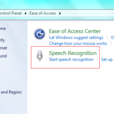windows7語音識別功能可以讓我們脫離鍵盤,通過語音命令控制電腦,完成文檔編輯、軟體操作等一系列操作。
基本介紹
- 中文名:windows7語音識別功能
- 外文名:Windows Speech Recognition
- 功能:使用聲音命令指揮你的電腦
- 缺陷:程式不支持Windows的語音命令
- 條件:設定麥克風和啟動語音識別
簡介

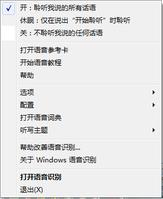
方法
文本
下命令
使用Windows
命令
按項目名稱單擊任何項目 | 單擊檔案;開始;查看 |
單擊任何項目 | 單擊資源回收筒;單擊計算機;單擊檔案名稱 |
雙擊任何項目 | 雙擊資源回收筒;雙擊計算機;雙擊檔案名稱 |
切換到某個打開的程式 | 切換到畫圖;切換到寫字板;切換到程式名稱;切換應用程式 |
沿一個方向滾動 | 向上滾動;向下滾動;向左滾動;向右滾動 |
在文檔中插入新段落或換行 | 新段落;換行 |
在文檔中選擇字詞 | 選擇字詞 |
選擇某個字詞並開始對其更正 | 更正字詞 |
選擇並刪除特定字詞 | 刪除字詞 |
顯示適用命令的列表 | 我可以說什麼? |
更新當前可用的語音命令列表 | 刷新語音命令 |
讓計算機聽您說話 | 開始聆聽 |
讓計算機停止聆聽 | 停止聆聽 |
移動語音識別麥克風欄 | 移動語音識別 |
最小化windows語音識別 | 最小化語音識別 |
查看有關特定任務的 Windows 幫助和支持內容 | 如何執行操作? 例如,說“如何安裝印表機?”,然後會返回幫助主題列表。 請注意,只有使用美國英語語音識別器時,才能使用此命令。有關詳細信息,請參閱設定語音選項。 |
聽寫
在文檔中插入換行 | 換行 |
在文檔中插入新段落 | 新段落 |
插入選項卡 | 選項卡 |
為下一個命令插入由字母組成的字詞(例如,可以插入字詞“comma”來代替標點符號) | 由字母組成的字詞 |
插入數字形式的數 | 由數字組成的數 |
將游標放到特定字詞之前 | 轉到字詞 |
將游標放到特定字詞之後 | 轉到字詞後面 |
請勿在下一個字詞前插入空格 | 無空格 |
轉到游標所在句子開頭 | 轉到句子開頭 |
轉到游標所在段落開頭 | 轉到段落開頭 |
轉到文檔開頭 | 轉到文檔開頭 |
轉到游標所在句子的結尾 | 轉到句子結尾 |
轉到游標所在段落的結束位置 | 轉到段落結尾 |
轉到當前文檔的結尾 | 轉到文檔結尾 |
選擇當前文檔中的字詞 | 選擇字詞 |
選擇當前文檔中的字詞範圍 | 選擇字詞到字詞 |
選擇當前文檔中的所有文本 | 選擇全部文本 |
選擇游標位置之前的多個字詞 | 選擇前 20 個字詞;選擇前 10 個字詞 |
選擇游標位置之後的多個字詞 | 選擇後 20 個字詞;選擇後 10 個字詞 |
選擇最後聽寫的文本 | 選擇它 |
在螢幕上清除選定內容 | 清除選定內容 |
將字詞的首字母大寫 | Caps 字詞 |
將字詞的所有字母大寫 | 所有 Caps 字詞 |
使字詞中的所有字母都小寫 | 沒有 Caps 字詞 |
將下一個編號的字詞更改為大寫 | 將後 10 個字詞更改為大寫 |
將下一個編號的字詞更改為小寫 | 將後 10 個字詞更改為小寫 |
刪除前一個句子 | 刪除前一個句子 |
刪除下一個句子 | 刪除下一個句子 |
刪除前一個段落 | 刪除前一個段落 |
刪除下一個段落 | 刪除下一個段落 |
刪除選定的文本或最後聽寫的文本 | 刪除這個 |
鍵盤
在鍵盤上按任意鍵 | 按鍵盤鍵;按 a;按大寫字母 B;按 Shift+a;按 Ctrl+a |
在不首先說“按”的情況下直接按某些鍵盤鍵 | Delete;Backspace;Enter;Page Up;Page down;Home;End;Tab |
符號
, | 逗號 |
; | 分號 |
. | 句號;圓點;十進制分隔設定 |
: | 冒號 |
“ | 左雙引號;左引號 |
” | 右雙引號;右引號 |
' | 撇號 |
‘ | 左單引號 |
’ | 右單引號 |
> | 大於號 |
< | 小於號 |
/ | 西文斜槓 |
\ | 西文反斜槓 |
~ | TILDE |
@ | AT |
! | 感嘆號 |
? | 問號 |
# | 數字標記;英鎊標記 |
$ | 美元符號 |
% | 百分號 |
^ | 西文插入記號 |
( | 左括弧 |
) | 右括弧 |
_ | 下劃線 |
- | 西文減號;西文短劃線;西文連字號 |
– | 短破折號 |
— | 長破折號 |
= | 等號 |
+ | 加號 |
{ | 左花括弧;左大括弧 |
} | 右花括弧;右大括弧 |
[ | 左括弧,左方括弧 |
] | 右括弧;右方括弧 |
| | 豎槓 |
:-) | 笑臉 |
:-( | 悲傷的臉 |
;-) | 眨眼的臉 |
™ | 商標符號 |
¾ | 四分之三 |
¼ | 四分之一 |
½ | 二分之一 |
£ | 英鎊符號 |
& | 與號;和符號 |
* | 星號 |
// | 雙斜槓 |
` | 反引號 |
< | 左單書名號 |
> | 右單書名號 |
± | 加號或減號 |
« | 左雙書名號 |
» | 右雙書名號 |
× | 乘號 |
÷ | 除號 |
¢ | 按下分幣 |
¥ | 按下日元 |
§ | 按下節標記 |
© | 按下著作權 |
® | 按下註冊標記 |
° | 按下度符號 |
¶ | 段落標記 |
… | 省略號 |
ƒ | 函式符號 |
控制項
通過說出項目名稱單擊任何項目 | 檔案;編輯;查看;保存;粗體 |
單擊任何項目 | 單擊檔案;單擊粗體;單擊保存;單擊關閉 |
雙擊任何項目 | 雙擊計算機;雙擊資源回收筒;雙擊資料夾名稱 |
右鍵單擊任何項目 | 右鍵單擊計算機;右鍵單擊資源回收筒;右鍵單擊資料夾名稱 |
最小化所有視窗以顯示桌面 | 顯示桌面 |
單擊不知道其名稱的對象 | 顯示編號(活動視窗中每個項目的編號將顯示在螢幕上。說出與項目對應的編號以單擊它。) |
單擊某個帶編號的項目 | 19 確定;5 確定 |
雙擊某個帶編號的項目 | 雙擊 19;雙擊 5 |
右鍵單擊某個帶編號的項目 | 右鍵單擊 19;右鍵單擊 5 |
命令
打開程式 | 打開畫圖;打開寫字板;打開程式名稱 |
切換到某個打開的程式 | 切換到畫圖;切換到寫字板;切換到程式名稱;切換應用程式 |
關閉程式 | 關閉這個;關閉畫圖;關閉文檔 |
最小化 | 最小化這個;最小化畫圖;最小化文檔 |
最大化 | 最大化這個;最大化畫圖;最大化文檔 |
還原 | 還原這個;還原畫圖;還原文檔 |
剪下 | 剪下這個;剪下 |
複製 | 複製這個;複製 |
貼上 | 貼上 |
刪除 | 刪除這個;刪除 |
撤消 | 撤消這個;擦除這個;撤消 |
沿一個方向滾動 | 向上滾動;向下滾動;向右滾動;向左滾動 |
在頁面中滾動確切的距離 | 向下滾動 2 頁;向上滾動 10 頁 |
以其他單位滾動確切的距離 | 向上滾動 5 個單位;向下滾動 7 個單位 |
轉到表單或程式中的某個欄位 | 轉到欄位名稱;轉到主題;轉到地址;轉到 抄送 |
單擊命令
顯示滑鼠格線 | 滑鼠格線 |
將滑鼠指針移動到任意滑鼠格線方塊的中心 | 方塊的編號;1;7;9;1、7、9 |
單擊任意滑鼠格線方塊 | 單擊方塊的編號 |
選擇要用滑鼠格線拖動的項目 | 項目顯示位置的方塊編號;3、7、9(後面跟隨)標記 |
選擇要用滑鼠格線拖動項目的區域 | 要拖動的方塊編號;4、5、6(後面跟隨)單擊 |